Reklam
|
|
Sonraki düzenleme noktasına git |
||
|
|
Herhangi bir izde sonraki düzenleme noktasına git |
||
|
|
Önceki düzenleme noktasına git |
||
|
|
Herhangi bir izde önceki düzenleme noktasına git |
||
|
|
Seçilen klibin sonuna git |
||
|
|
Seçilen klibin başına git |
||
|
|
Sekans-klibin sonuna git |
||
|
|
Sekans-klibin başına git git |
||
|
|
Klibin sesini artır |
||
|
|
Kliplerin sesini artır |
||
|
|
Etkin çerçeveyi büyüt veya geri getir |
||
|
|
İmleç altındaki çerçeveyi büyüt veya geri getir |
||
|
|
Tüm izleri küçült |
||
|
|
Etrafını yürüt |
||
|
|
İçeriden dışarıya yürüt |
||
|
|
Preroll / Postroll ile içeriden dışarıya yürüt |
||
|
|
Playhead'den dış noktaya yürüt |
||
|
|
Yürüt / durdur |
||
|
|
İç içe sekansı ortaya çıkar |
||
|
|
Sonraki düzenlemeyi playhead'e kadar dalgalı kırp |
||
|
|
Önceki düzenlemeyi playhead'e kadar dalgalı kırp |
||
|
|
Kamera 1'i seç |
||
|
|
Kamera 2'yi seç |
||
|
|
Kamera 3'ü seç |
||
|
|
Kamera 4'ü seç |
||
|
|
Kamera 5'i seç |
||
|
|
Kamera 6'yı seç |
||
|
|
Kamera 7'yi seç |
||
|
|
Kamera 8'i seç |
||
|
|
Kamera 9'u seç |
||
|
|
Bul kutusunu seçin |
||
|
|
Playhead'deki klibi seç |
||
|
|
Sonraki klibi seç |
||
|
|
Sonraki bölmeyi seç |
||
|
|
Önceki klibi seç |
||
|
|
Önceki bölmeyi seç |
||
|
|
Poster çerçevesini ayarla |
||
|
|
Sola shuttle |
||
|
|
Sağa shuttle |
||
|
|
Sola yavaş shuttle |
||
|
|
Sağa yavaş shuttle |
||
|
|
Shuttle durdur |
||
|
|
Geri adımla |
||
|
|
Beş çerçeve - birim geri adımla |
||
|
|
İleri adımla |
||
|
|
Beş çerçeve - birim ileri adımla |
||
|
|
Tüm ses hedeflerini aç / kapat |
||
|
|
Tüm kaynak sesi aç / kapat |
||
|
|
Tüm kaynak videoyu aç / kapat |
||
|
|
Tüm video hedeflerini aç / kapat |
||
Reklam |
|||
|
|
Scrubbing sırasında sesi aç / kapat |
||
|
|
Tam ekranı aç / kapat |
||
|
|
Çoklu kamera görünümünü aç / kapat |
||
|
|
Kırpma türünü değiştir |
||
|
|
Geriye doğru kırp |
||
|
|
Geriye doğru çok kırp |
||
|
|
İleri kırp |
||
|
|
İleri doğru çok kırp |
||
|
|
Sonraki düzenlemeyi playhead'e kadar kırp |
||
|
|
Önceki düzenlemeyi playhead'e kadar kırp |
||
|
|
Çalışma alanı 1 |
||
|
|
Çalışma alanı 2 |
||
|
|
Çalışma alanı 3 |
||
|
|
Çalışma alanı 4 |
||
|
|
Çalışma alanı 5 |
||
|
|
Çalışma alanı 6 |
||
|
|
Çalışma alanı 7 |
||
|
|
Çalışma alanı 8 |
||
|
|
Çalışma alanı 9 |
||
|
|
Sekansa yakınlaştır |
||
|
|
Seçimi yukarı uzat |
||
|
|
Seçimi aşağı taşı |
||
|
|
Seçimi sona taşı |
||
|
|
Seçimi başa taşı |
||
|
|
Seçimi sola taşı |
||
|
|
Seçimi bir sayfa aşağı taşı |
||
|
|
Seçimi bir sayfa yukarı taşı |
||
|
|
Seçimi sağa taşı |
||
|
|
Seçimi yukarı taşı |
||
|
|
Sonraki sütun alanı |
||
|
|
Sonraki satır alanı |
||
|
|
Kaynak İzleyicisinde aç |
||
|
|
Önceki sütun alanı |
||
|
|
Önceki satır alanı |
||
|
|
Küçük resim boyutu - sonraki |
||
|
|
Küçük resim boyutu - önceki |
||
|
|
Görünümler arasında geçiş yap |
|
|
Klip işaretçisi ekle |
||
|
|
Seçimi temizle |
||
|
|
Ses izi yüksekliğini azalt |
||
|
|
Video izi yüksekliğini azalt |
||
|
|
Ses izi yüksekliğini artır |
||
|
|
Video izi yüksekliğini artır |
||
|
|
Klip seçimini beş çerçeve sola sürükle |
||
|
veya
|
|||
|
|
Klip seçimini beş çerçeve sağa sürükle |
||
|
|
Klip seçimini bir çerçeve sağa sürükle |
||
|
|
Dalgalanma silme |
||
|
|
Çalışma alanı çubuğunu iç noktaya ayarla |
||
|
|
Çalışma alanı çubuğunu dış noktaya ayarla |
||
|
|
Sonraki ekranı göster |
||
|
|
Önceki ekranı göster |
||
|
|
Klip seçimini beş çerçeve sola kaydır (slide) |
||
|
|
Klip seçimini bir çerçeve sola kaydır (slide) |
||
|
|
Klip seçimini beş çerçeve sağa kaydır (slide) |
||
|
|
Klip seçimini bir çerçeve sağa kaydır (slide) |
||
|
|
Klip seçimini beş çerçeve sola atlat (slip) |
||
|
|
Klip seçimini bir çerçeve sağa atlat (slip) |
||
|
|
Klip seçimini beş çerçeve sağa atlat (slip) |
||
|
|
Klip seçimini bir çerçeve sağa atlat (slip) |
|
|
Ark aracı |
||
|
|
Kalınlaştır |
||
|
|
Kerning'i beş birim azalt |
||
|
|
Kerning'i bir birim azalt |
||
|
|
Leading'i beş birim azalt |
||
|
|
Leading'i bir birim azalt |
||
|
|
Metin boyutunu beş birim azalt |
||
|
|
Metin boyutunu bir birim azalt |
||
|
|
Elips aracı |
||
|
|
Kerning'i beş birim artır |
||
|
|
Kerning'i bir birim artır |
||
|
|
Leading'i beş birim artır |
||
|
|
Leading'i bir birim artır |
||
|
|
Metin boyutunu beş birim artır |
||
|
|
Metin boyutunu bir birim artır |
||
|
|
Telif hakkı (copyright) sembolü ekle |
||
|
|
Kayıtlı (registered) sembolü ekle |
||
|
|
İtalik |
||
|
|
Çizgi aracı |
||
|
|
Seçili nesneyi beş piksel aşağı sürükle |
||
|
|
Seçili nesneyi bir piksel aşağı sürükle |
||
|
|
Seçili nesneyi beş piksel sola sürükle |
||
|
|
Seçili nesneyi bir piksel sola sürükle |
||
|
|
Seçili nesneyi beş piksel sağa sürükle |
||
|
|
Seçili nesneyi bir piksel sağa sürükle |
||
|
|
Seçili nesneyi beş piksel yukarı sürükle |
||
|
|
Seçili nesneyi bir piksel yukarı sürükle |
||
|
|
Kalem aracı |
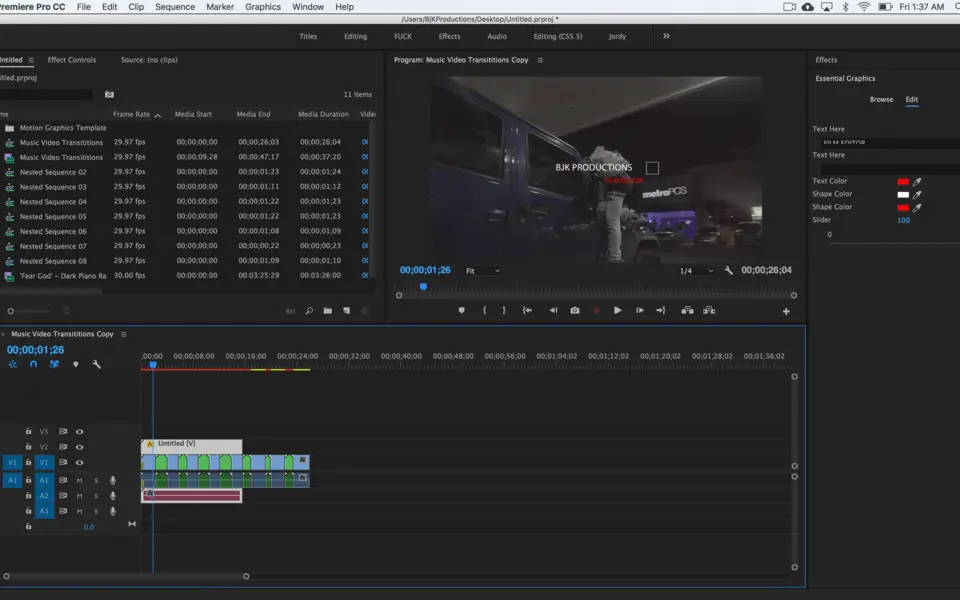


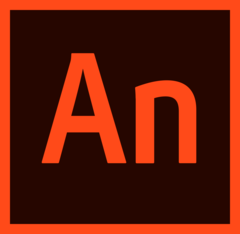
En sevdiğiniz Adobe Premiere Pro (Windows) kısayol tuşları hangisi? Bu program hakkında bildiğiniz faydalı bir ipucu var mı? Aşağıda diğer ziyaretçilerle paylaşabilirsiniz.
1103161 2
496535 62
410458 1
363181 55
305037 6
275616
9 saat önce
10 saat önce
10 saat önce Güncellendi!
Dün Güncellendi!
Dün
4 gün önce Güncellendi!
En son yazılar
Chrome’da Gizli mod ve misafir modunun farkı nedir?
Windows Uygulamalarının internete bağlanmamasını düzeltin